例如:添加三个用户jack cory mack ,并在服务器上设置共享文件,首先设置(人数根据实际需求)三个个人文件,互相不能访问,其次设置一个公用文件,jack mack只能读取访问不能修改,cory能访问并且修改。
安装环境:两台计算机,一台交换机,网线若干
安装步骤:
1、 在服务器上管理您的服务器选择AD管理用户和计算机,在右面空白处单击右键,如图:

输入想要建立的账号密码,账号建立完毕。在另外一台计算机上登录账号
2、 下面建立共享文件,首先建立个人文件,我是在C盘上建立的文件,以个人账号名建立的,如图:
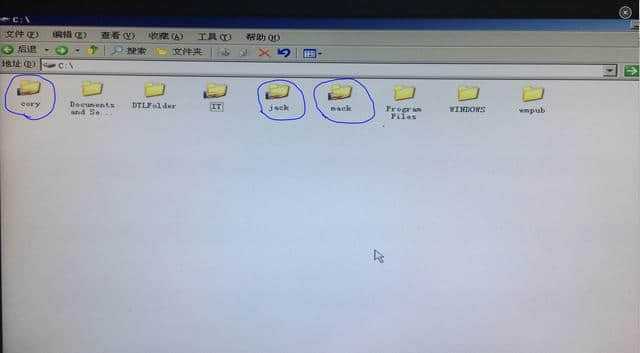
现在修改权限,我以mack这个文件为例设置权限,在文件上单击右键弹出左边窗口,选择共享文件,并在设置权限那里选择权限得到右边窗口,把Everyone删除,然后选择添加,把用户添加进去并在权限那里选择,打钩。如图:

这里我们只设置读取,并不做修改。(个人文件夹)
3、建立公用文件夹IT,这里我们设置JACK.MACK不能修改,只能读取,CORY能读取并做修改,如图:cory的权限为更改,读取,完全控制
如下图:
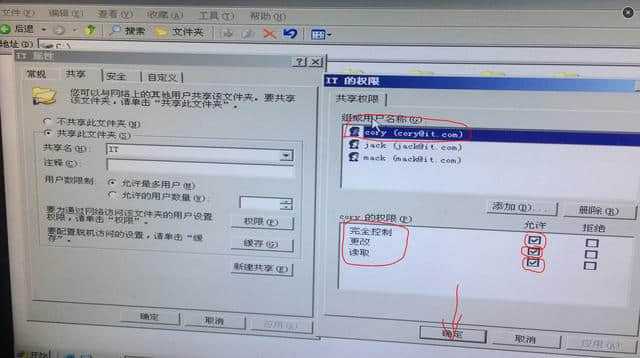
jack和mack只有读取权限
4、以上做完之后我们就可以登录各自的账号,在网络IT里把自己有权限进去的文件映射出来,如下图:

5、映射完成之后我们就可以在计算机磁盘那里看到我们映射出来的盘,下次我们登录自己的账号之后就可以看到相应的文件了,如图:
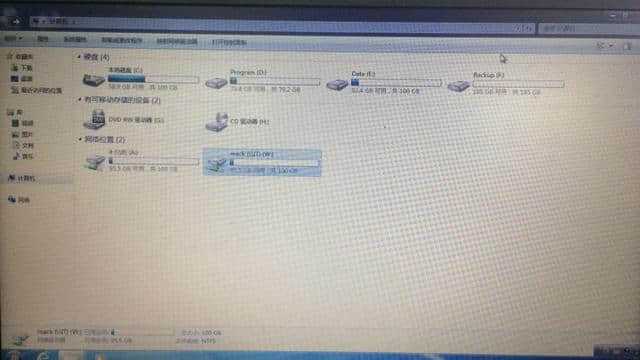
进去之后,刚才设置的权限都能用,只能读取的账号就只能读取,不能修改,有修改权限的账号就可以修改。
OK,操作完毕!






















 被折叠的 条评论
为什么被折叠?
被折叠的 条评论
为什么被折叠?








